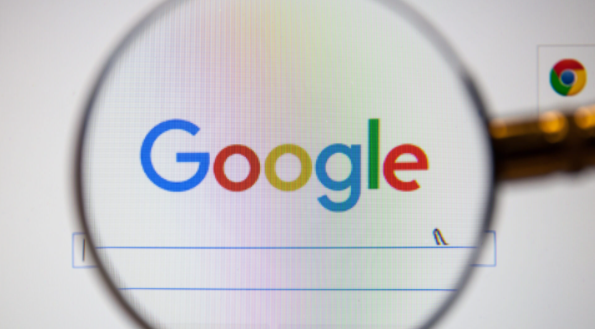详情介绍
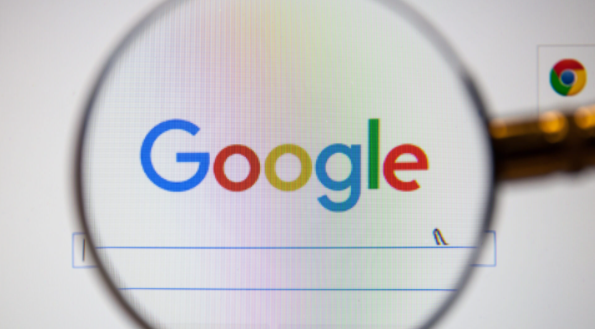
以下是一些解决Chrome浏览器下载任务卡住问题的方法:
1. 检查网络连接:确保设备已正确连接到网络,可尝试打开其他网站或使用其他设备测试网络连接。若使用无线网络,可重启路由器和调制解调器,通过断开电源再重新插入来实现。
2. 清除缓存和Cookies:打开Chrome浏览器,点击右上角的三点菜单按钮,选择“更多工具”,再点击“清除浏览数据”,在弹出的窗口中选择清除缓存和Cookies等数据,然后重新启动浏览器,再次尝试访问网页。
3. 检查防火墙和路由器设置:进入防火墙设置界面,查看是否将谷歌浏览器列为允许访问网络的程序;同时检查路由器设置,确保没有对Chrome浏览器的下载任务进行限制。
4. 关闭并重新打开Chrome浏览器:简单的重启操作有时能解决临时的软件故障或内存占用问题。关闭Chrome浏览器的所有窗口和标签页,然后重新启动浏览器。在新的浏览器会话中,进入下载管理页面,找到之前中断的下载任务,点击“继续”按钮或重新下载该任务。
5. 检查安全软件设置:电脑上安装的安全软件(如杀毒软件、防火墙等)可能会将Chrome的下载行为误认为是恶意操作而进行拦截,导致下载进度卡在0%。这是为了保护电脑安全,但有时可能会误判正常的下载行为。检查电脑上安装的安全软件的设置,查看是否有关于下载的拦截规则。如果有,可以将Chrome添加到信任列表或白名单中,允许其进行下载操作。具体的设置方法因安全软件而异,一般在安全软件的设置界面中可以找到相关的选项。
6. 更新Chrome浏览器版本:旧版本的Chrome浏览器可能存在兼容性问题或已知的错误,导致网页加载失败。可打开Chrome浏览器,点击右上角的三个点菜单,选择“帮助”,再点击“关于Google Chrome”,浏览器会自动检查更新,若有新版本可按照提示进行更新,更新完成后重启浏览器。